iPod touch Användarhandbok
- Välkommen
- Nyheter i iOS 12
-
- Väcka och låsa upp
- Lära dig grundläggande gester
- Utforska hemskärmen och appar
- Ändra inställningarna
- Ta en skärmavbild
- Justera volymen
- Ändra eller stänga av ljudet
- Söka efter innehåll
- Använda och anpassa Kontrollcenter
- Visa och ordna vyn Idag
- Nå funktioner från låsskärmen
- Resa med iPod touch
- Ställa in skärmtid, kvoter och begränsningar
- Synkronisera iPod touch med iTunes
- Ladda och övervaka batteriet
- Lär dig vad statussymbolerna betyder
-
- Tillbehör som följer med iPod touch
- Ansluta Bluetooth-enheter
- Strömma ljud och video till andra enheter
- Styra ljud på flera enheter
- AirPrint
- Använda Magic Keyboard
- Handoff
- Använda universella urklipp
- Ringa och besvara Wi-Fi-samtal
- Använda iPhone för att dela en Wi‑Fi-anslutning
- Överföra filer med iTunes
-
-
- Starta om iPod touch
- Tvinga iPod touch att starta om
- Uppdatera iOS-programvara
- Säkerhetskopiera iPod touch
- Återställa iPod touch-inställningarna till förvalen
- Återskapa iPod touch
- Sälja eller ge bort iPod touch
- Radera allt innehåll och alla inställningar
- Installera eller ta bort konfigurationsprofiler
-
- Komma igång med hjälpmedelsfunktioner
- Hjälpmedelsgenvägar
-
-
- Aktivera och öva på VoiceOver
- Ändra inställningar för VoiceOver
- Lära dig VoiceOver-gester
- Styra iPod touch med VoiceOver-gester
- Styra VoiceOver med rotorn
- Använda tangentbordet på skärmen
- Skriva med fingret
- Styra VoiceOver med Magic Keyboard
- Skriva punktskrift på skärmen med hjälp av VoiceOver
- Använda en punktskriftsdisplay
- Använda VoiceOver i appar
- Läsa upp markering, läs upp skärm, tal vid skrift
- Zooma in på skärmen
- Förstorare
- Skärminställningar
-
- Guidad åtkomst
- Copyright
Använda iMessage-appar i Meddelanden på iPod touch
I appen Meddelanden ![]() kan du dekorera en konversation med märken, planera en middagsdejt, dela en låt och mycket annat via iMessage-appar utan att lämna Meddelanden. Få fler alternativ att välja bland genom att hämta fler iMessage-appar från App Store.
kan du dekorera en konversation med märken, planera en middagsdejt, dela en låt och mycket annat via iMessage-appar utan att lämna Meddelanden. Få fler alternativ att välja bland genom att hämta fler iMessage-appar från App Store.
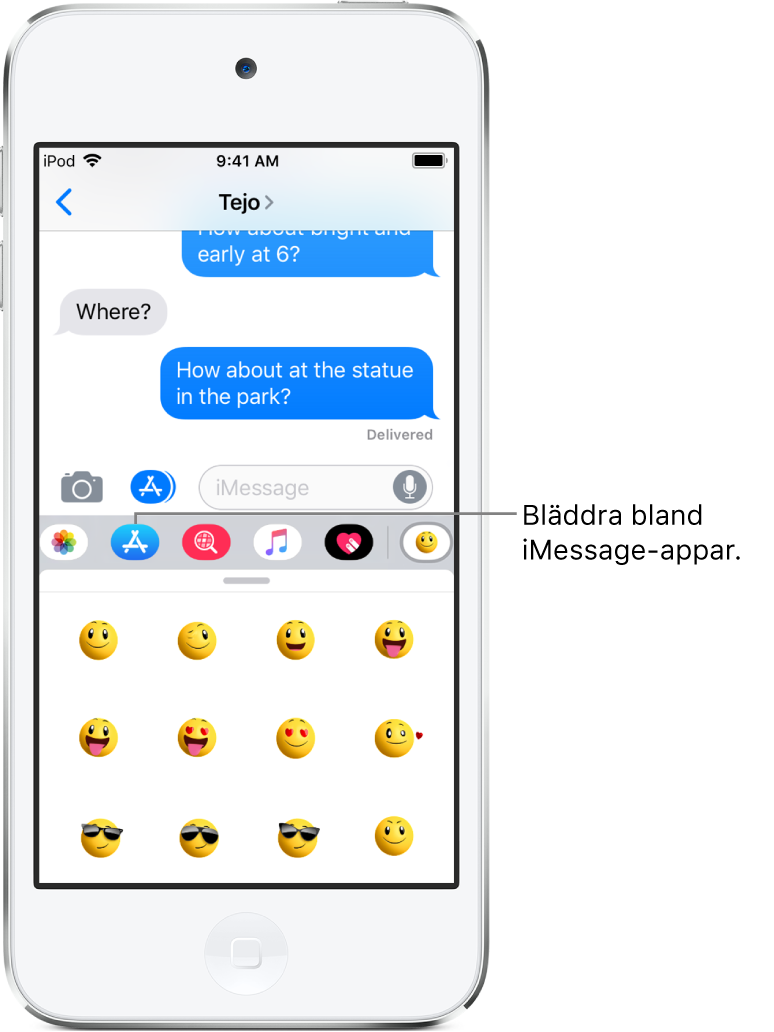
Bläddra bland och hämta iMessage-appar
Öppna applådan genom att tryck på
 .
.Tryck på
 för att besöka affären och bläddra bland iMessage-appar.
för att besöka affären och bläddra bland iMessage-appar.
Använda en iMessage-app
Tryck på en iMessage-app i applådan i en konversation.
Tryck på ett objekt i iMessage-appen för att lägga till den i en meddelandebubbla.
Om du vill kan du lägga till en kommentar. Tryck sedan på
 om du vill skicka ditt meddelande eller avbryt genom att trycka på
om du vill skicka ditt meddelande eller avbryt genom att trycka på  .
.
Dekorera med märken
Om du har hämtat en app för märken från App Store kan du förgylla bilder och videor med märken i Meddelanden.
Tryck på en app för märken i applådan i en konversation.
Håll på ett märke och dra det sedan till valfri plats i konversationen. Innan du släpper det kan du göra följande:
Justera vinkeln: Dra med ett annat finger runt fingret som drar märket.
Ändra storlek: Flytta ett annat finger närmare eller längre ifrån fingret som drar märket.
Du kan placera märket på en meddelandebubbla eller på ett annat märke eller fixa till en bild.
Tryck snabbt två gånger för att se text som göms bakom märket.
Du kan visa mer information om märket genom att hålla på märket och sedan trycka på Märkesdetaljer. Du kan göra följande:
Se vem som har skickat märket.
Visa iMessage-appen som skickade märket.
Radera märket genom att svepa åt vänster och sedan trycka på Radera.
Hantera iMessage-appar
Tryck på
 i applådan.
i applådan.Tryck på Ändra och gör sedan något av följande med dina iMessage-appar:
Ändra ordningen på appar: Dra
 .
.Lägga till en app som favorit: Tryck på
 .
.Ta bort en app från favoriterna: Tryck på
 .
.Göm en app: Avaktivera appen.
Radera en app: Svep åt vänster på appen och tryck sedan på Radera.